Desde OnlyWhatsApps, os queremos dar Información sobre Cómo Crear Tu Propio Avatar en WhatsApp. Para hacer tu propia Pegatina o Emoji, necesitarás tener tu dispositivo móvil de Android o iPhone (iPad y demás también sirve) y puede ser que te tengas que descargar alguna Aplicación móvil para facilitar el proceso. También, haremos uso de las Aplicaciones de Fotografía ya instaladas de fábrica en tu smartphone y así no tengas que hacer los stickers de cero; ¡quédate para descubrir cómo!
Cómo Crear/Hacerte tu Propio Avatar/Emoji Para WhatsApp
Vayamos directo al grano y veamos cómo crear tu propio avatar para WhatsApp utilizando varias aplicaciones adecuadas para el propósito. Decida cuál de estas es la adecuado para usted y hágalo siguiendo las instrucciones paso a paso a continuación.
Emojis Personalizados con Tu Cara
Facebook (Android/iOS)
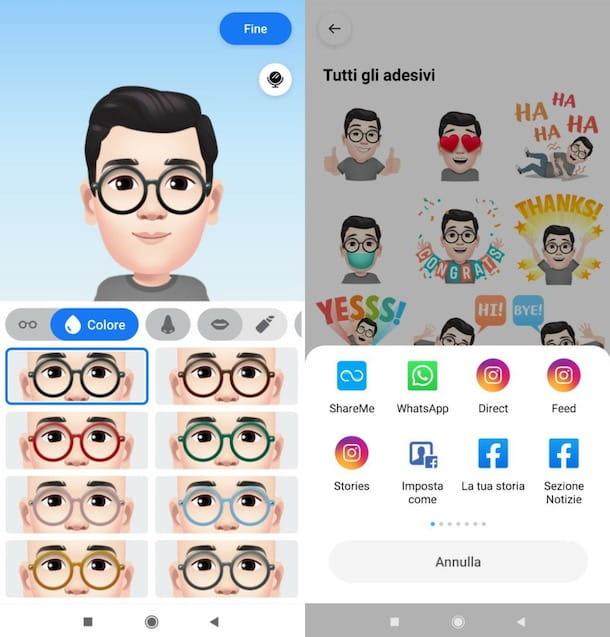
¿Estás suscrito a Facebook? ¡Pues Crea tu Propio Emoji! Puedes aprovechar una función especial de la famosa red social para crear un avatar para compartir en tus chats de WhatsApp (aunque, por defecto, este será en forma de imagen con fondo negro y no como una pegatina real) y/o establecer como foto de perfil.
Para continuar, acceda a Facebook desde la aplicación oficial del servicio para Android o iOS/iPad, presione el botón () ubicado en la parte superior derecha, presiona los elementos Más> Avatar> Siguiente y sigue las instrucciones que aparecen en pantalla para crear tu personaje.
Entonces elige la cabeza/cara que prefieras, presiona el botón adelante, establece tu corte de pelo favorito y cambia los colores, presionando en soltar. Luego presione en las pestañas restantes para personalizar la forma de la cara, la forma del ojo y así sucesivamente.
Cuando esté satisfecho con el resultado, presione el botón final, a continuación adelante (dos veces seguidas) y salta. Finalmente, proceda a compartir el avatar que acaba de crear: en la nueva pantalla abierta, presione el símbolo del adhesivo(arriba a la derecha), seleccione una de las pegatinas creadas a partir de su avatar pulsando en su vista previa, toca en otras opciones en el menú abierto ... y seleccione WhatsApp como una opción para compartir.
Una vez hecho esto, seleccione el contacto al que enviar la imagen, presione el símbolo de la flecha (en Android) o en el botón adelante (en iOS), haga clic en el avión de papel (abajo a la derecha) y eso es todo.
Si no desea enviar la pegatina como una imagen, sino como un adhesivo, puedes pensar en usar aplicaciones para crear stickers para WhatsApp y transformar las imágenes obtenidas de Facebook (para guardarlas en la galería) en paquetes de pegatinas (stickers) para WhatsApp.
Alternativamente, si quieres configurar tu avatar de Facebook como tu foto de perfil de WhatsApp, en lugar de seleccionar la aplicación de mensajería como la opción para compartir, elija guardar en la galería/guardar imagen. Una vez que haya guardado la imagen que contiene el avatar, inicie la aplicación de WhatsApp y configure la imagen recién obtenida como su foto de perfil siguiendo los pasos a continuación.
¿Cómo Crear un Avatar en Android e iPhone?
- En Android - presiona el icono de tres puntos verticales (arriba a la derecha), toca en tu foto de perfil actual (arriba a la izquierda), toca el icono de la cámara y selecciona la galería. Luego toca la vista previa de la imagen relacionada con tu avatar, recórtala (si lo crees necesario) y presiona sobre final.
- En iPhone - toca en configuración (abajo a la derecha), toca en tu foto de perfil actual colocada en la parte superior izquierda, presione en editar y luego presione sobre el elemento editar ubicado en la parte superior derecha. Ahora, seleccione el elemento seleccionar fotos, toque en la vista previa de la imagen relacionada con su avatar y, después de recortarla (si quiere hacerlo), presiona en elegir ubicado en la parte inferior derecha.
Crear Mi Avatar Para WhatsApp
Bitmoji (Android/iOS/iPad)
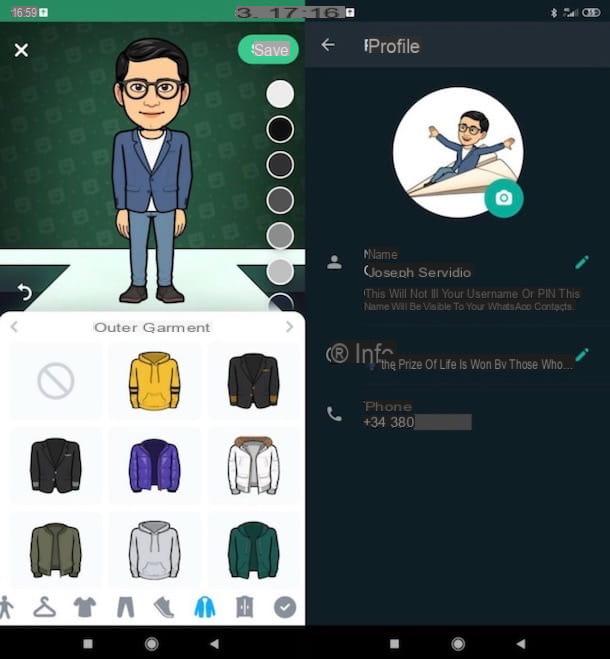
Otra solución que te recomiendo que pruebes es Bitmoji: es una conocida aplicación disponible en Android e iOS/iPad, que ofrece la posibilidad de crear avatares personalizados a partir del escaneo de tu cara o haciéndolos desde cero. El resultado final se puede enviar a sus contactos como una pegatina en WhatsApp o se puede exportar a la galería, para luego configurarlo como una foto de perfil en la famosa aplicación de mensajería.
Para usarlo, después de instalar e iniciar Bitmoji, presione el botón regístrese por correo electrónico y proporcione su fecha de nacimiento, un email y la contraseña en los campos de texto correspondientes. Luego especifique si es un hombre o una mujer, presiona los botones continuar y permitir y hágase una autofoto.
De esta forma, Bitmoji podrá tomar las características de tu rostro como referencia para crear un avatar "inicial": una vez obtenido, usa el editor que se muestra en pantalla para personalizar tu alter ego virtual cambiando su cara, el cabello, los ojos, las cejas, la nariz... Simplemente use las pestañas en la parte inferior de la pantalla.
Cómo Poner Mi Bitmoji en WhatsApp
Una vez que haya creado su avatar, puede enviar las pegatinas usando el icono de Bitmoji que aparecerá en el teclado de Google. Esta posibilidad, como habrás adivinado, está disponible solo en Android (en el iPhone, el teclado Bitmoji simplemente te permite copiar las imágenes disponibles y enviarlas como tales, con un fondo blanco por lo tanto, y no como stickers reales).
Para continuar, simplemente abra el chat de tu interés en la aplicación de WhatsApp, toque en la barra de mecanografía(en la parte inferior de la pantalla), toque el icono de Bitmoji en la parte superior izquierda y luego en el icono del guiño de la etiqueta engomada (abajo). Toque la vista previa de una de las pegatinas que representa a tu avatar, para enviarlo al chat abierto, y listo. Simple, ¿verdad?
Si, por el contrario, pretendes utilizar uno de los stickers en cuestión como tu foto de perfil de WhatsApp, vuelve a la app de Bitmoji, accede a la sección pegatinas de la aplicación, toque la vista previa de la imagen de su interés y presiona sobre guardar, para guardarlo localmente (si no ve el botón en cuestión, desplácese por el menú abierto).
Finalmente, configura la imagen que acabas de guardar como foto de perfil en WhatsApp, siguiendo el procedimiento correspondiente que también te describí en el capítulo anterior de este tutorial. Fácil, ¿verdad?
Cómo Crear/Hacer mi Memoji en WhatsApp para iPhone (Avatar de iPhone)
Memoji (iOS/iPad)
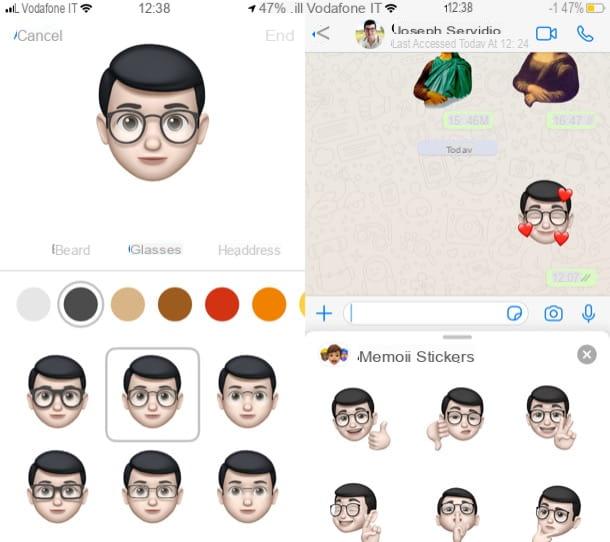
¿Tienes un iPhone? Si es así, sepa que puede aprovechar la función Memoji integrada en iOS/iPad 13(y versiones posteriores) y que le permite crear avatares con sus propias características para enviarlos como pegatinas y, si lo desea, configurarlos como una foto de perfil en WhatsApp.
¿Cómo hacer una cara y cómo puedes hacer tu propio Memoji? Primero, inicie la aplicación Mensajes, toca el icono de la hoja con un lápiz que se encuentra en la parte superior derecha y toque el botón que representa los tres emoticonos personalizados. Presione el botón (+) ubicado a la izquierda y continúe con la creación de su avatar personalizado.
Utilice los menús y botones adecuados disponibles para configurar la cara, el corte de pelo, las cejas, los ojos, la nariz, la boca, las orejas... Cuando esté listo para hacerlo, presione el botón final (parte superior derecha).
Ahora que ha creado su Memoji, está listo para compartirlo en WhatsApp. ¿Cómo puedes hacerlo? Después de abrir la aplicación de WhatsApp, busque el contacto al que desea enviar el Memoji y, después de abrir el chat con este último, toque en la barra de escritura de mensajes (abajo).
Posteriormente, presione el icono del globo y, en la pantalla abierta, toque el símbolo (...), para abrir el panel llamado Memoji: stickers y vea la lista completa de todos los demás Memoji que puede enviar.
Si desea establecer una de las pegatinas de Memoji como su foto de perfil de WhatsApp, primero debe guardarla como una imagen en la galería. El procedimiento es bastante complejo. Para hacer esto, necesitas abrir la aplicación de mensajes, envíate un mensaje que contenga una pegatina de Memoji, toca este último (para abrirlo en pantalla completa) y haz una captura de pantalla (teniendo cuidado de cortarlo en un cuadrado).
Finalmente, configura la imagen obtenida como foto de perfil, siguiendo el procedimiento adecuado que te describí anteriormente.
Cómo Cambiar tu Memoji iPhone
¿Quieres editar tu Memoji? No te preocupes: sólo tienes que repetir la misma operación que hiciste para acceder al nuevo Memoji. Abre iMessage, abre una conversación, ve a Stickers y busca el Memoji que quieres editar. Selecciona la cara y busca los tres puntos para abrir las opciones necesarias. A continuación, seleccione "Editar".
Ahora haz los cambios necesarios en tu Memoji.
¿Tienes que crear un Memoji para cada expresión que quieras? En realidad no: el funcionamiento de un Memoji es similar al del Animoji. Una vez que seleccionamos la cara que hemos memorizado, ésta comenzará a animarse en función de nuestra expresión y de lo que queramos comunicar. Hay que decir que en un producto incapaz de seguir nuestra cara, todavía hay una lista de expresiones que se procesan una vez que se crea la cara.
Aplicaciones Para Hacer Avatar
Otras aplicaciones para crear avatares para WhatsApp
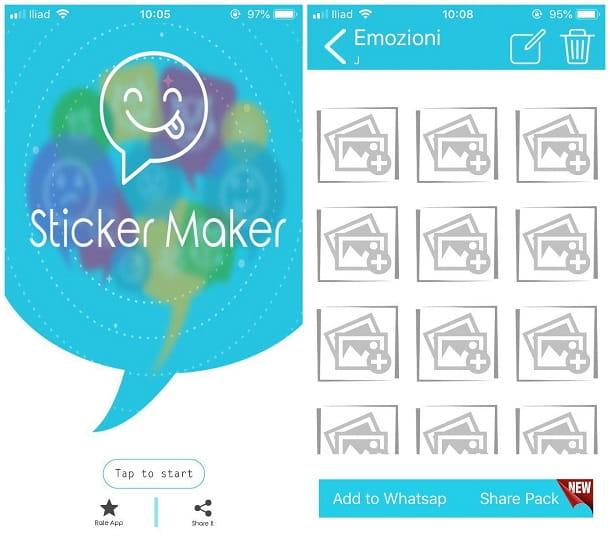
Concluyo esta guía con una lista de otras aplicaciones para crear avatares, para usar con WhatsApp y otros sistemas de mensajería. Dado que pueden ser útiles, échales un vistazo y pruébalos para saber si realmente son adecuados para ti.
- Creador de pegatinas de WhatsApp (Android): es una aplicación que le permite crear pegatinas gratuitas para WhatsApp a partir de imágenes guardadas en su dispositivo. Es gratis, pero para eliminar la publicidad y desbloquear todas las funciones, necesitas realizar compras en la app de a partir de 1,19 euros/artículo.
- Espejo (Android): es otra aplicación para Android a través de la cual puede crear avatares (pero también memes y GIFs) de una manera extremadamente simple e intuitiva. Es básico y gratuito, con funciones adicionales que se desbloquean por una tarifa, realizando compras dentro de la aplicación de a partir de 5,49€.
- Creador de pegatinas para WhatsApp (iOS/iPad): esta aplicación te permite crear pegatinas para compartir en WhatsApp "reciclando" tus fotos o creando avatares desde cero. Es gratis, pero para eliminar los anuncios es necesario realizar una compra en la aplicación de 2,29€.


























